确保 Windows 系统安全对于 PC 上的操作系统至关重要,而且需要花费一些时间和精力。不过,微软已在 Windows 中内置了多种安全措施,这些措施开箱即用,可帮助您完成所有操作。例如,有一个内置的 Windows 安全应用,您可以在其中管理安全选项,包括实时病毒扫描、防火墙设置和勒索软件防护等高级安全措施。
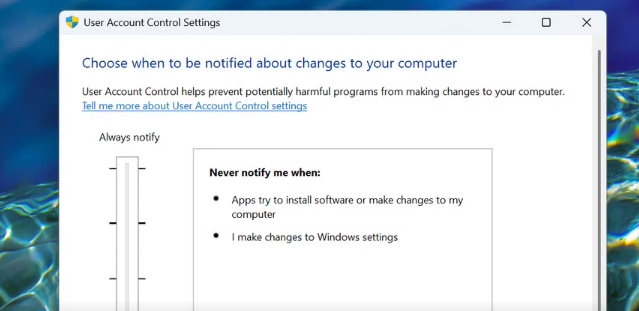
另一个重要的安全功能是用户帐户控制 (UAC),它是在 Windows Vista 和 Server 2008 for Enterprise 发行时引入的。它旨在保护您的计算机免受应用程序和用户不必要的系统更改。从那时起,它在几个版本中得到了改进。让我们看看它是什么,如何管理设置,以及是否应该关闭它。
Windows 11 包含了许多您可能不需要的功能,但它还包含许多非常有用的安全措施。
UAC 到底是什么?
UAC 是一种安全机制,旨在让您知道哪些应用正在尝试访问您的系统。其主要目的是防止软件进行不必要的系统更改。当需要管理员权限时,它会提示用户获取权限。当应用尝试更改系统设置时,它会显示警报,以便您决定是否允许它继续这样做。
一开始,它似乎总是在妨碍你。当应用程序进行适度且安全的更改时,它就会弹出。例如,在运行 Chrome、Firefox 或VLC Media Player等受信任的应用程序时,你必须点击它。因此,在 Vista 上,许多人将其作为系统上第一个要禁用的功能。然而,微软在 Windows 7 及更高版本中对其进行了改进。
它仍包含在 Windows 11 中,用于安全目的,尤其是对于缺乏经验的用户。由于您的 PC 上有如此多的应用程序,因此了解哪些应用程序正在更改您的系统以及管理员是否需要查看正在安装或以提升的权限运行的软件是很有帮助的。
如何在 Windows 上调整或禁用 UAC
现在您知道了 UAC 是什么以及它的作用,让我们来看看如何更改它的设置,或者如果您确信在 Windows 10 或 11 中不需要它,则完全禁用它。
按Windows 键,键入UAC,然后单击“开始”菜单顶部结果中的“更改用户帐户控制设置” 。
在 Windows 11 开始菜单中选择“更改用户帐户控制”设置的屏幕截图
首次打开 UAC 时,默认情况下会设置为仅当应用尝试启动对我的计算机进行更改时通知我,但您可以通过调整左侧的滑块将其更改为最适合您的设置。每个设置都简要描述了其用途以及您的系统将执行的操作。
